-
Win7任务管理器停止工作怎么办?Win7任务管理器停止工作的解决方法
- 发布日期:2021-09-01 06:09:24 作者:棒主妇win10系统 来 源:http://www.bzfshop.net
Win7系统是一个非常稳定的系统,不过在使用过程中难免会碰到一些问题,例如有些小伙伴遇到任务管理器停止工作情况出现,那么碰到这种问题应该怎么办呢?下面就和小编一起来看看有什么解决方法。
Win7任务管理器停止工作的解决方法
方法一
1、右键点击桌面下方的【任务栏】空白区域,在弹出的菜单栏选择【任务管理器】。
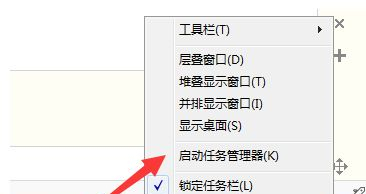
2、进入任务管理器界面,点击上方的【文件】选择【新建任务】。
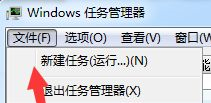
3、在弹出的任务对话框输入 explorer.exe 命令,点击确定,重新启动资源管理器。
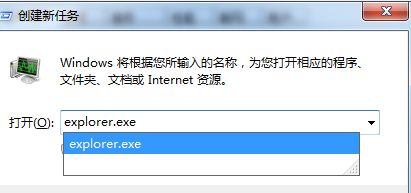
方法二
1、按“win + R”打开【运行】选项,弹出的运行对话框中输入 regedit 命令,点击确定进入注册表界面。
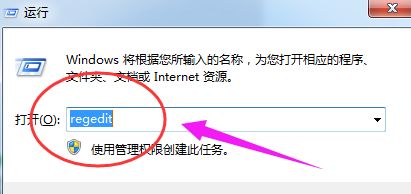
2、进入注册表界面,依次定位到【HKEY_CURRENT_USERSoftwareMicrosoftWindowsCurrentVersionPolicies】项下。
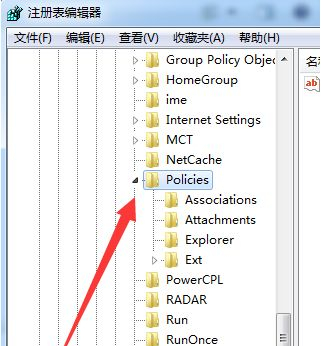
3、右键点击Policies项,选择【新建】,【项】将其命名为 System。
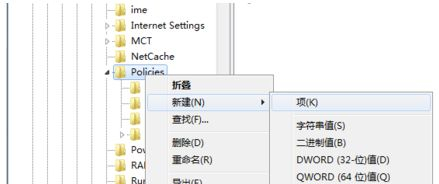
4、接着在System项右方空白区域选择【新建】,【字符串值】将其命名为 DisableTaskMgr。

5、双击打开新建的DisableTaskMgr数值,将其数据设置为 0 点击确定。
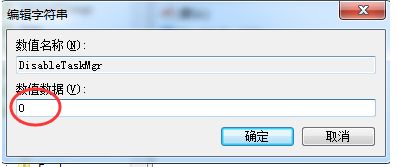
 大地win7 ghost 32位优化纯净版v2021.12系统镜像文件下载(暂未上
大地win7 ghost 32位优化纯净版v2021.12系统镜像文件下载(暂未上 系统之家win7 ghost 64位正式专业版v2021.12系统镜像文件下载(暂
系统之家win7 ghost 64位正式专业版v2021.12系统镜像文件下载(暂